picsew新增了一个导出切片功能,大家在使用picsew拼接长图后选择该功能,文件会以多张小图片的形式出现。那么如果我们想要对切片进行导出的话该如何操作呢?本文就将为大家介绍
picsew新增了一个导出切片功能,大家在使用picsew拼接长图后选择该功能,文件会以多张小图片的形式出现。那么如果我们想要对切片进行导出的话该如何操作呢?本文就将为大家介绍picsew导出切片的方法,不知道怎么弄的小伙伴可以跟小编一起来了解下哦!
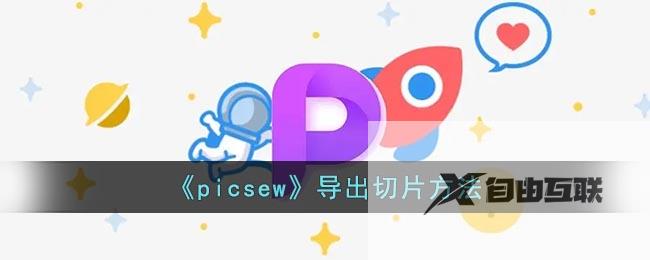
picsew怎么导出切片?
1、打开picsew,选择需要拼接的图片

2、选择你想拼接的方式
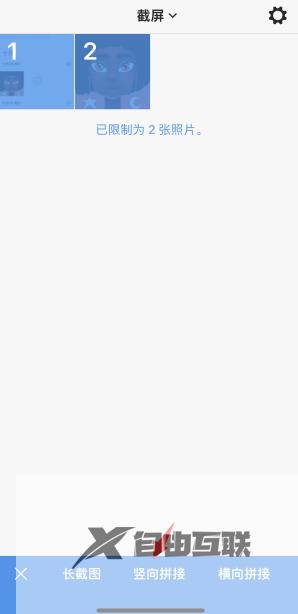
3、点击右上角的分享按钮
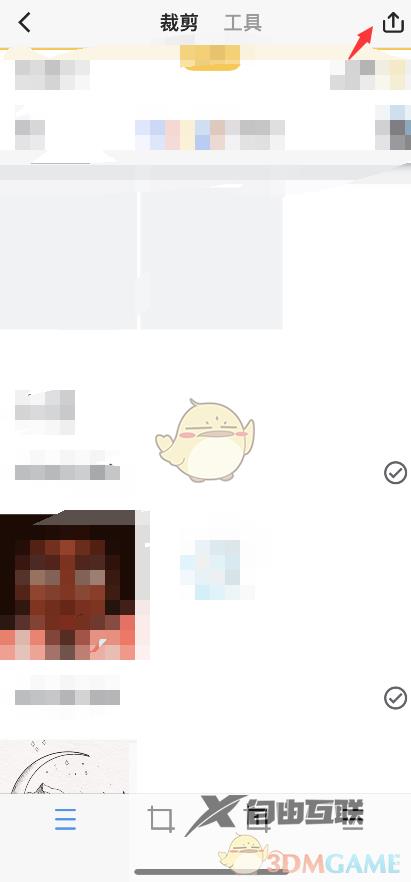
4、在弹出菜单中选择分享切片。
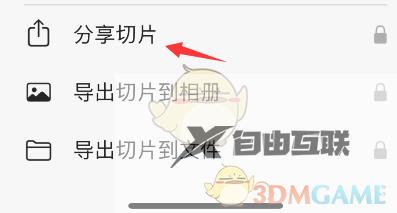
以上就是小编带来的picsew怎么导出切片?picsew导出切片方法,更多相关资讯教程,请关注自由互联。
